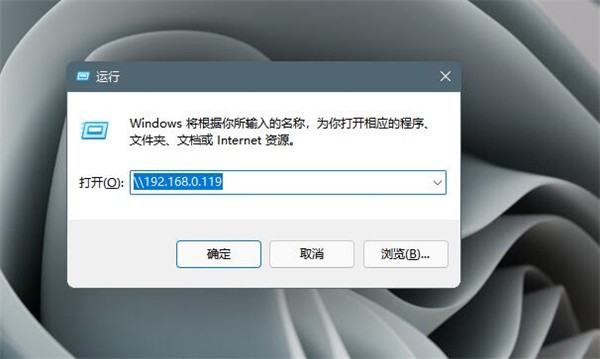win11电脑怎么设置共享打印机?win11共享打印机设置教程
来源:知识教程 /
时间: 2024-12-13
现在许多人在工作的时候,都会使用到共享打印机,因此有些用户想要知道怎么在系统中设置共享打印机,针对这个问题,本期的就来为大伙进行解答,希望能够帮助更多人解决问题,接下来让我们一起来看看详细步骤吧。
win11电脑怎么设置共享打印机
1、先在电脑上打开【控制面板】,将【查看方式】设置成【类别】,再点击【硬件和声音】下方的【查看设备和打印机】。
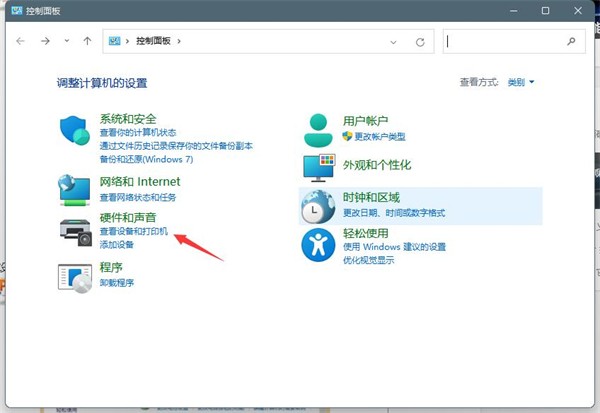
2、在界面中找到需要共享的打印机,并右击选择【打印机属性】。
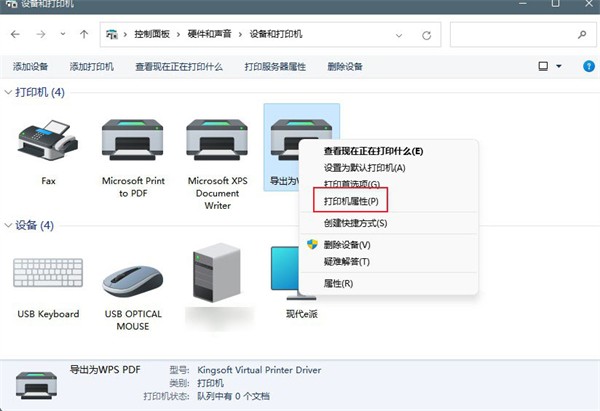
3、接着在打开的界面中选择【共享】选项卡,并将下方的【共享这台打印机】选项勾选。
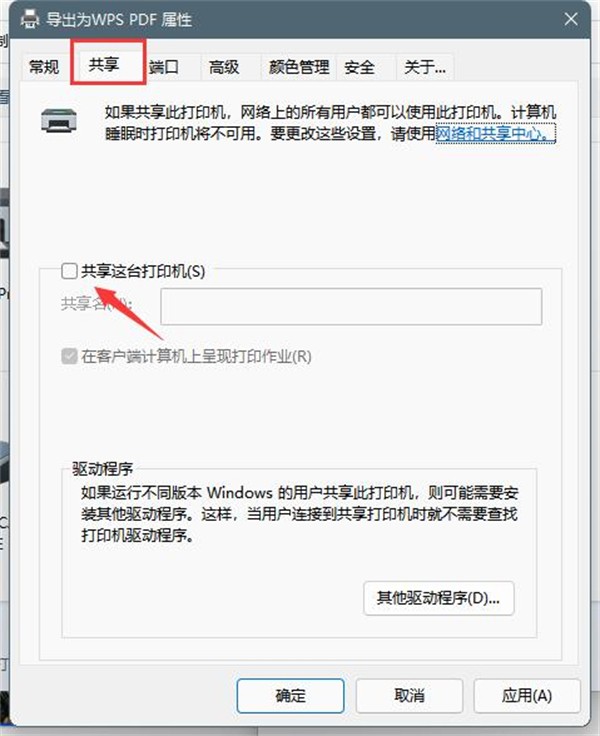
4、再设置共享名称,然后点击【确定】保存。
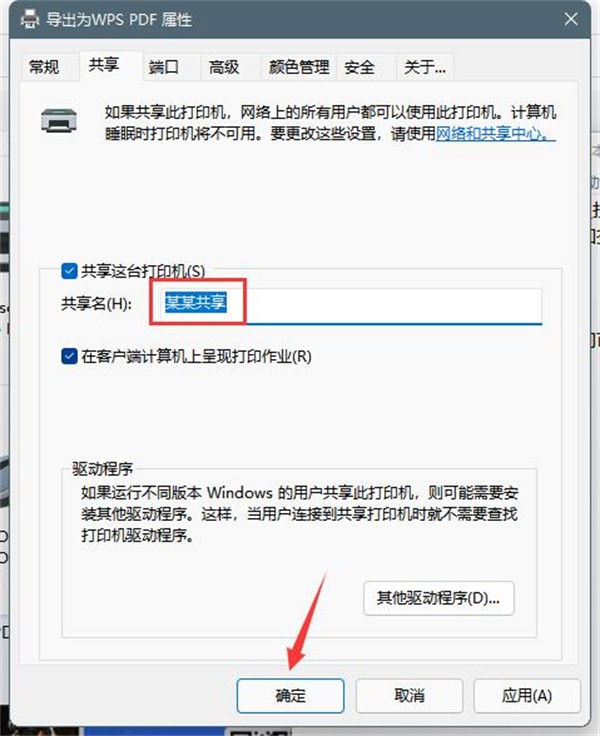
5、然后打开【windows设置】,在【网络 & Internet】中选择当前连接的网络,查找到当前的【IP地址】。
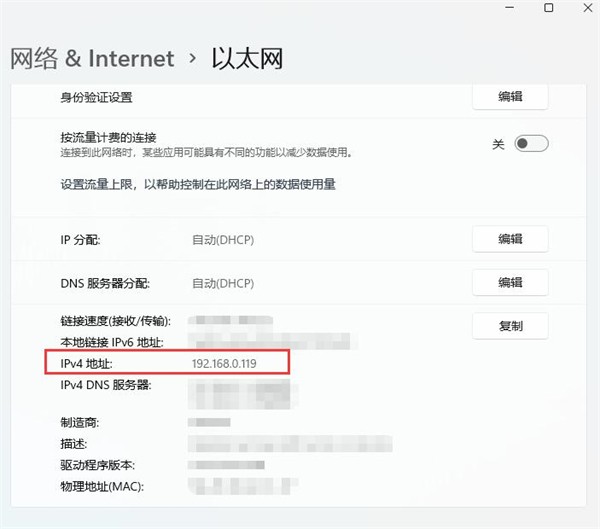
6、最后在要连接的电脑上安装【windows+R】,再输入【\\+ip地址】并回车。